Справка по MetaTrader 4
Вид
В этом меню сгруппированы команды управления служебными окнами, панелями инструментов и языком интерфейса программы.
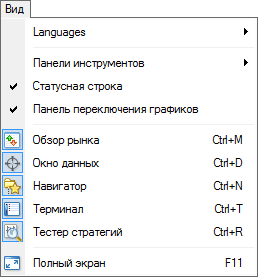
Часть этих команд продублирована на панели инструментов "Стандартная". В меню доступны следующие команды:
- Languages — вызвать подменю управления языками клиентского терминала. Выбрав требуемый язык из списка, можно переключить интерфейс терминала на него. Чтобы изменения вступили в силу, необходимо перезапустить программу;
- Панели инструментов — вызвать подменю управления панелями инструментов. Галочкой помечены активные панели инструментов. Выбрав любую панель, можно включить или выключить ее.
Также командой "Настроить панель инструментов" можно любой панели назначить любые кнопки. При этом появится новое окно с перечнем доступных элементов панели инструментов. Кнопки "Включить" и "Удалить" позволяют добавить или убрать элемент с панели. Кнопки "Вверх" и "Вниз" предназначены для определения положения кнопок на панели. Чтобы вернуть вид панели инструментов к первоначальному состоянию, необходимо нажать кнопку "Сброс"; - Статусная строка — включить/выключить статусную строку, расположенную в нижней части окна терминала. В этой информационной строке расположены (слева направо): меню управления профилями, время и цены выбранного бара, а также индикатор подключения к серверу и объем входящего/исходящего трафика. Нажав на наименование текущего профиля, можно открыть меню управления профилями. В этом подменю можно сохранять или удалять профили, а также загружать ранее сохраненные.
Подменю управления профилями можно также вызвать командой меню "Файл — Профили"; - Панель переключения графиков — включить/выключить строку заголовков (вкладок) окон графиков, расположенную в нижней части рабочего пространства. При помощи этой строки можно быстро переключаться между открытыми графиками;
- Обзор рынка — открыть/закрыть служебное окно "Обзор рынка", в котором публикуются текущие котировки.
То же действие можно выполнить при помощи клавиш-акселераторов Ctrl+M либо при помощи кнопки панели инструментов "Стандартная";
панели инструментов "Стандартная"; - Окно данных — открыть/закрыть "Окно данных". В этом окне публикуются цены выбранного бара и информация о наложенных индикаторах.
То же действие можно выполнить при помощи клавиш-акселераторов Ctrl+D либо кнопки панели инструментов "Стандартная";
панели инструментов "Стандартная"; - Навигатор — открыть/закрыть окно "Навигатор". В нем в виде дерева расположены списки открытых счетов, технических индикаторов, экспертов, собственных индикаторов и скриптов.
То же действие можно выполнить при помощи клавиш-акселераторов Ctrl+N либо кнопки панели инструментов "Стандартная";
панели инструментов "Стандартная"; - Терминал — открыть/закрыть окно "Терминал". В этом окне можно управлять ордерами и сигналами, просматривать историю счета, новости, почтовые сообщения, журнал событий и журнал советников.
То же действие можно выполнить при помощи клавиш-акселераторов Ctrl+T либо кнопки панели инструментов "Стандартная";
панели инструментов "Стандартная"; - Тестер стратегий — открыть/закрыть окно "Тестер". Это окно предназначено для тестирования и оптимизации советников.
То же действие можно выполнить при помощи клавиш-акселераторов Ctrl+R либо кнопки панели инструментов "Стандартная";
панели инструментов "Стандартная"; - Полный экран — включить/выключить полноэкранный режим. При включении этой опции происходит отключение панелей инструментов, статусной строки и закрытие всех служебных окон. На экране остаются строка заголовка клиентского терминала, главное меню, рабочая область (графики) и вкладки окон графиков. При повторном выполнении команды происходит возврат к исходному состоянию.
То же действие можно выполнить при помощи клавиши F11 либо кнопки панели инструментов "Стандартная".
панели инструментов "Стандартная".